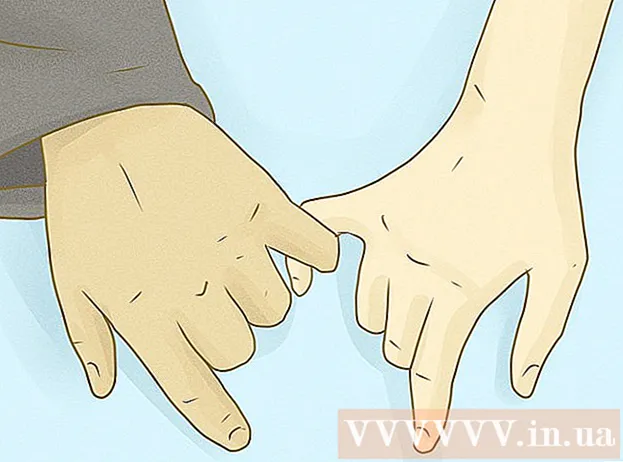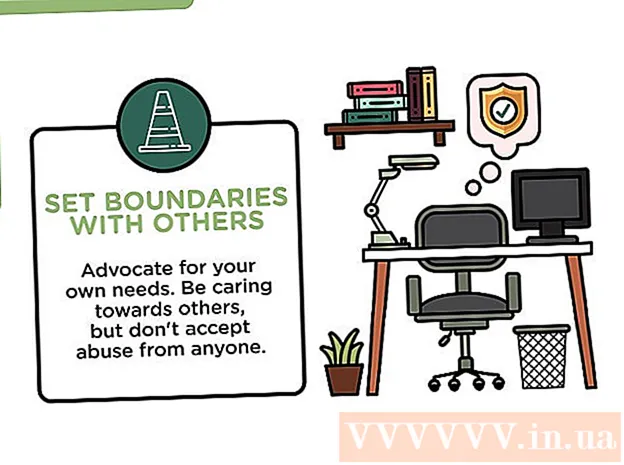Автор:
Eugene Taylor
Дата На Създаване:
9 Август 2021
Дата На Актуализиране:
1 Юли 2024

Съдържание
- Стъпвам
- Част 1 от 2: Подготовка на вашия акаунт за закриване
- Част 2 от 2: Затваряне на акаунта ви
- Предупреждения
- Съвети
Ако никога не използвате акаунта си в Amazon и не планирате да поръчвате повече артикули през сайта, може да помислите за изтриване на акаунта си. Каквато и да е причината за това, не забравяйте да следвате разпоредбите на Amazon за премахване. По този начин можете за постоянно да изтриете всички части и връзки към Amazon. И това изобщо не е сложно.
Стъпвам
Част 1 от 2: Подготовка на вашия акаунт за закриване
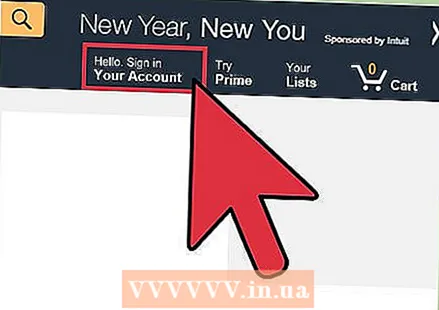 Влезте в Amazon с подробностите за акаунта, който искате да изтриете. За да направите това, посетете началната страница на Amazon на адрес http://www.amazon.com/.
Влезте в Amazon с подробностите за акаунта, който искате да изтриете. За да направите това, посетете началната страница на Amazon на адрес http://www.amazon.com/. - Кликнете върху „Вход“ в горния десен ъгъл на страницата и въведете своя имейл адрес и парола.
- Кликнете върху жълтия бутон „Вход“, за да влезете във вашия акаунт.
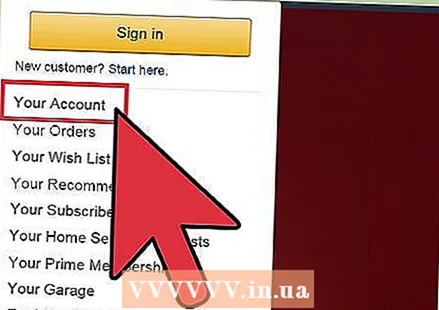 Започнете да обработвате всички чакащи поръчки и транзакции. Официалните условия на Amazon изискват от вас да изтриете съществуващите списъци и поръчки и да завършите всички транзакции с вашите купувачи. Ако имате нужда от повече време, за да направите това, ще трябва да отложите изтриването на акаунта си.
Започнете да обработвате всички чакащи поръчки и транзакции. Официалните условия на Amazon изискват от вас да изтриете съществуващите списъци и поръчки и да завършите всички транзакции с вашите купувачи. Ако имате нужда от повече време, за да направите това, ще трябва да отложите изтриването на акаунта си. - Преместете мишката до думите „Вашият акаунт“ в горния десен ъгъл на страницата. Сега трябва да видите няколко опции в падащото меню.
- Кликнете върху „Вашите поръчки“, за да видите чакащи поръчки и възстановяване на суми.
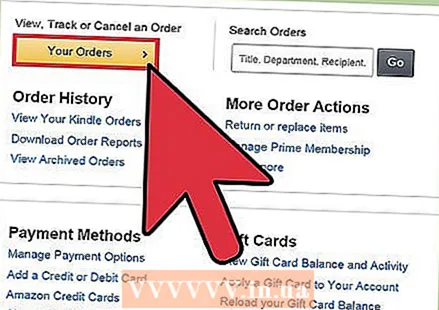 Анулирайте чакащите си поръчки. За да направите това, щракнете върху квадратчето до всяка поръчка, за да го изберете. След това кликнете върху „Изтриване на всички елементи“, за да потвърдите анулирането си.
Анулирайте чакащите си поръчки. За да направите това, щракнете върху квадратчето до всяка поръчка, за да го изберете. След това кликнете върху „Изтриване на всички елементи“, за да потвърдите анулирането си. - Можете да видите възстановяване на сумата, като кликнете върху „Преглед на информацията за поръчката“. Можете да намерите това до връзката „Вашите поръчки“ в горната част на страницата.
- След като щракнете върху „Изтриване на всички артикули“, може да видите предупреждение, че една от поръчките вече е изпратена и не можете да я анулирате. В този случай ще трябва да изчакате процеса на поръчка да завърши и след това да затворите вашия акаунт в Amazon.
- Ако сте анулирали или обработили всички поръчки и чакащи възстановявания, акаунтът ви в Amazon е готов за изтриване.
Част 2 от 2: Затваряне на акаунта ви
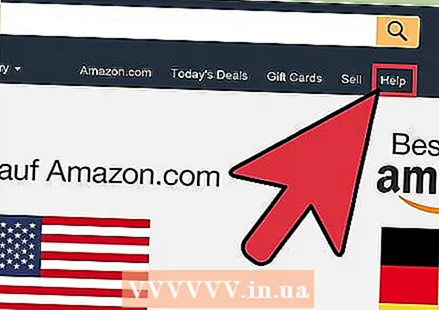 Щракнете върху „Помощ“ в горния ляв ъгъл на страницата, за да се свържете с обслужване на клиенти.
Щракнете върху „Помощ“ в горния ляв ъгъл на страницата, за да се свържете с обслужване на клиенти.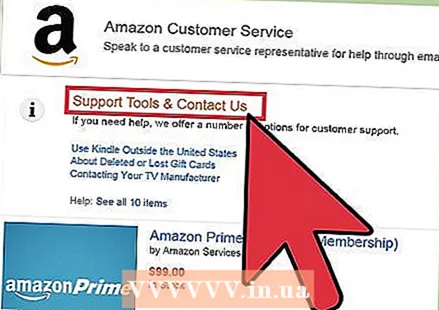 Щракнете върху бутона „Контакт“ в горния десен ъгъл на страницата. Ще го намерите, като задържите курсора на мишката върху бутона „нуждаете се от още помощ?“ И след това щракнете върху бутона „контакт“.
Щракнете върху бутона „Контакт“ в горния десен ъгъл на страницата. Ще го намерите, като задържите курсора на мишката върху бутона „нуждаете се от още помощ?“ И след това щракнете върху бутона „контакт“. 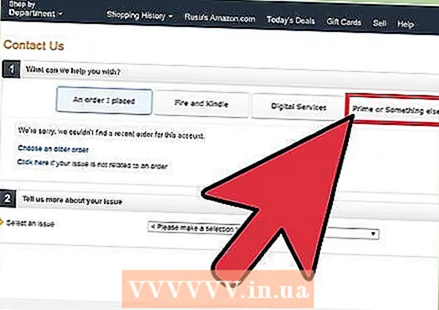 Изберете раздела „Други проблеми“ на страницата с контакти.
Изберете раздела „Други проблеми“ на страницата с контакти.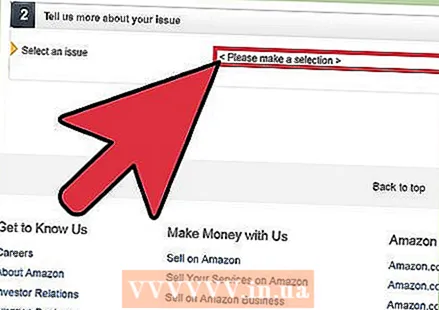 Превъртете до втората част на формата за контакт: „Разкажете ни повече за този проблем.“
Превъртете до втората част на формата за контакт: „Разкажете ни повече за този проблем.“ 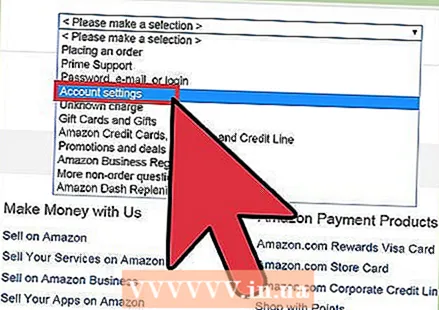 Изберете "Въпроси за акаунта" от падащото меню.
Изберете "Въпроси за акаунта" от падащото меню.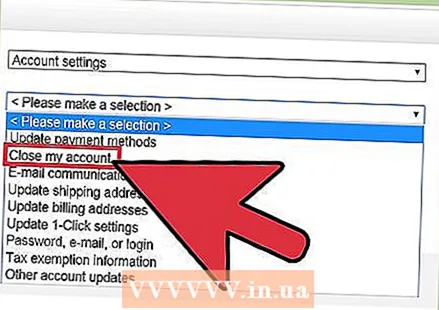 Сега изберете „Затвори моя акаунт“ от падащото меню до „Обяснение на проблема“.
Сега изберете „Затвори моя акаунт“ от падащото меню до „Обяснение на проблема“.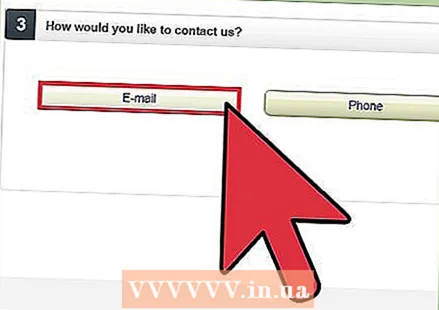 Изберете предпочитания от вас метод за контакт при въпроса „Как искате да се свържете с нас?"Тук можете да избирате между имейл, телефон или чат на живо.
Изберете предпочитания от вас метод за контакт при въпроса „Как искате да се свържете с нас?"Тук можете да избирате между имейл, телефон или чат на живо. 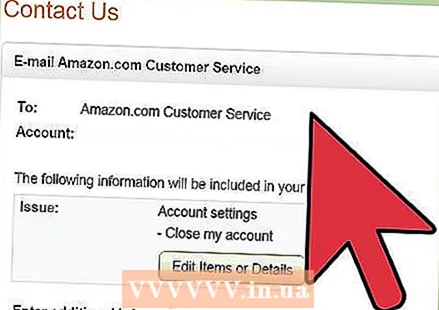 Следвайте инструкциите, които изглежда се свързват директно с Amazon. Какви ще бъдат тези инструкции, ще варира в зависимост от метода за контакт.
Следвайте инструкциите, които изглежда се свързват директно с Amazon. Какви ще бъдат тези инструкции, ще варира в зависимост от метода за контакт. - За да се свържете по имейл, кликнете върху левия бутон „Имейл“ и въведете причината, поради която искате да затворите вашия акаунт в Amazon. Ако нямате какво друго да добавите, можете просто да "Не правите нищо" тук. за попълване. След това кликнете върху „Изпращане на имейл“, за да изпратите заявката си до обслужване на клиенти.
- За да се свържете с нас по телефона, кликнете върху бутона „Обадете ни се“. Обслужването на клиенти на Amazon е достъпно от понеделник до петък от 9:00 до 21:00 и събота и неделя от 9:00 до 18:00.
- За да се свържете чрез чат на живо, щракнете върху бутона "Чат" вдясно. На екрана ви ще се появи изскачащ екран за чат на живо в Amazon. Уведомете екипа за обслужване на клиенти за вашето решение и причина за закриване на вашия акаунт в Amazon.
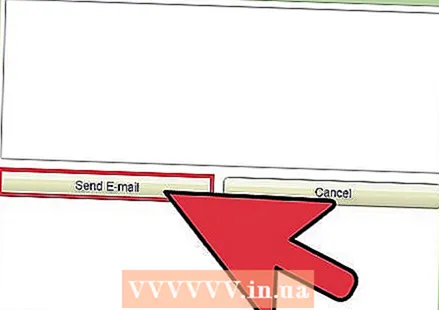 Изчакайте, докато получите съобщение от Amazon, че вашият акаунт е затворен. Това съобщение ще посочи кога акаунтът ви е бил официално изтрит.
Изчакайте, докато получите съобщение от Amazon, че вашият акаунт е затворен. Това съобщение ще посочи кога акаунтът ви е бил официално изтрит.
Предупреждения
- Понастоящем е възможно да изтриете акаунта си, като се свържете директно с Amazon. Не можете сами да изтриете акаунта си чрез настройките на акаунта си.
- След като акаунтът ви в Amazon бъде изтрит, той вече няма да бъде достъпен за вас или други страни, свързани с Amazon. Ако искате да купите или продадете нещо на Amazon в бъдеще, ще трябва да създадете нов акаунт.
Съвети
- След като изтриете съществуващия си акаунт в Amazon, можете по-късно да използвате същия имейл адрес и парола, за да отворите нов акаунт.
- Преди да изтриете акаунта си в Amazon, проверете дали банковите данни, които сте предоставили, са все още верни. Всички възстановявания ще бъдат извършени до номера на сметката, известен на Amazon.
- Ако искате да закриете бизнес акаунта си, за да създадете акаунт като частен продавач, не е необходимо да закривате акаунта си. Можете да превключите плана си за продажби от „професионален“ на „индивидуален“ или от „индивидуален“ на „професионален“ по всяко време. По този начин съществуващите ви поръчки ще останат непроменени и ще останат активни.
- Ако някога сте публикували нещо в Kindle, не забравяйте да изтеглите това съдържание, преди да изтриете акаунта си. След като направите това, вече няма да имате достъп до публикуваната си работа.